
- •Введение
- •Что такое QlikView?
- •Сведения об учебном пособии
- •Файлы, необходимые для учебного пособия
- •Условные обозначения
- •Основные сведения
- •Работа с QlikView
- •Введение
- •Урок 3 списки и блоки статистики
- •Урок 4 Гистограммы и круговые диаграммы
- •Урок 6 Другие типы диаграмм
- •Урок 7 Мультисписки, простые таблицы и поля ввода
- •Урок 8 Кнопки, текстовые объекты и объекты «линия/стрелка»
- •Урок 9 Ползунки, объекты текущей выборки и объекты закладок
- •Создание документа
- •Введение
- •Урок 11 Загрузка данных в QlikView
- •Урок 12 Ассоциирование данных из нескольких таблиц
- •Урок 14 Структура таблицы
- •Урок 15 Темы макетов
- •Урок 17 Связывание внешней информации с документом
- •Расширенные возможности
- •Введение
- •Урок 18 Дополнительная информация об ассоциациях
- •Урок 19 Загрузка встроенных данных
- •Урок 20 Группы полей и циклическое отображение
- •Урок 21 Загрузка перекрестных таблиц
- •Урок 22 Режим логического «И» в списке
- •Урок 23 Форматы чисел
- •Урок 24 Безопасность
- •Дальнейшая работа

СТРУКТУРА ТАБЛИЦЫ
УРОК 14 СТРУКТУРА ТАБЛИЦЫ
В этом уроке будет дана краткая информация о структуре загруженных таблиц. Обозреватель таблиц — это вспомогательный инструмент для отслеживания таблиц и полей в документе, особенно при работе с большими и сложными документами. В конце урока будет рассмотрена процедура назначения имен таблицам при их загрузке с целью получения структуры с соответствующими именами таблиц.
Использование обозревателя таблиц
Таблицы и их связи можно представить графически с помощью встроенного модуля Обозреватель таблиц.
1Выберите Обозреватель таблиц в меню Файл.
Вобозревателе таблиц отображаются три загруженные логические таблицы.
Country1 (связанные таблицы Country1, Country2 и Country3) представляет собой таблицу с данными о странах. В каждой строке содержится информация об определенной стране.
CUSTOMER$ представляет собой таблицу с данными о клиентах. В каждой строке содержится информация об определенном клиенте. Эта таблица ассоциирована с таблицей, указанной выше, посредством поля Country, имеющегося в обеих таблицах.
Transact представляет собой таблицу с данными о транзакциях. В каждой строке содержится информация об одной проданной единице. Эта таблица ассоциирована с таблицей, указанной выше, посредством поля Customer ID, имеющегося в обеих таблицах.
Создание документа |
171 |
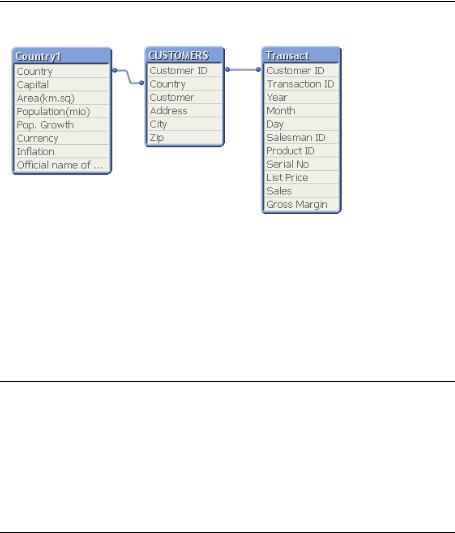
Рис. 52. Ассоциативные связи, созданные в примере, в котором выполняется загрузка таблиц Country1, CUSTOMER$ и Transact
Ассоциативные связи показаны линиями, связывающими соответствующие поля в соответствующих таблицах. При выборе значений в одной из таблиц
в QlikView будет выполнен автоматический анализ влияния результатов выбора на логическую таблицу. После анализа этой таблицы будет выполнен анализ QlikView следующей логической таблицы и так далее. Результат выбора распространяется на цепочку используемых таблиц.
Примечание! Структур с циклическими ссылками, т.е. случаев, когда цепочка замыкается в круг, обычно следует избегать. Они иногда свидетельствуют о неверной модели данных, в которой два аналогичных поля, интерпретируемые немного по-разному, обрабатыва-ютсякакоднополе. ЕслиприложениемQlikView во время выполнения скрипта будет обнаружена циклическая ссылка, для таблиц будут использоваться слабые связи. Для получения дополнительной информации см. Справочное руко-
водство по QlikView.
Таблицы в окне Обозреватель таблиц можно упорядочить путем их перетаскивания с помощью мыши.
2Щелкните на заголовке таблицы Country1. Все таблицы, имеющие прямую связь с этой таблицей (в данном случае имеется только одна такая таблица), будут выделены.
3Щелкните на поле Customer ID в одной из таблиц, в которых оно отображается. Обратите внимание, что имя этого поля будет выделено во всех таблицах, где оно имеется.
172

СТРУКТУРА ТАБЛИЦЫ
4Поместите указатель мыши на поле Currency в таблице Country1. Во всплывающем окне QlikView будет показана информация об этом поле. Плотность информации составляет 97%, что означает, что 97% записей в таблице Country1 имеют значение в этом поле. Записи из файла Country3.csv не содержат значений в этом поле, поэтому плотность менее 100%. Кроме того, в этом окне указано, что поле Currency является текстовым.
5Щелкните правой кнопкой мыши на заголовке таблицы Transact и выберите Предв. просмотр. В QlikView будут показаны первые строки таблицы Transact. Эта функция необходима для быстрого
просмотра содержимого таблицы в сложных структурах данных, содержащих большое количество таблиц.
6Закройте окно предварительного просмотра таблицы.
Представление таблицы можно копировать в буфер обмена для включения вдокументы или печати посредством доступных кнопок на панели инструментов.
7 Закройте Обозреватель таблиц, нажав кнопку OK.
Для изучения логической структуры можно использовать системные поля. Вчасти Дополнительные возможности представлен урок, в котором рассматривается более подробный анализ структуры документа. См. стр. 198.
Назначение меток таблицам в скрипте
При загрузке данных из файлов имена файлов используются в качестве имен таблиц в документе QlikView. К сожалению, файлы с исходными данными не всегда имеют значимые, описательные имена. В этих случаях можно и необходимопризагрузкетаблицвскриптназначатьимсоответствующиеметки. Это можно сделать путем вставки метки таблицы с двоеточием перед оператором load, загружающим таблицу.
В документе-примере используются таблицы с именами Country1, CUSTOMER$ и Transact. Country1 содержит данные из трех файлов, поэтому для нее лучше использовать имя Country. CUSTOMER$ имеет имя, написанное в верхнем регистреивключающеененужныйсимволдоллара, добавленныйпризагрузкеExcel. Transact — очень общее имя, и более конкретное имя, например Sales, подошло бы, определенно, больше.
1Выберите Редактор скрипта в меню Файл или на панели инструментов.
2Поместите указатель мыши после первого оператора directory и нажмите клавишу RETURN, чтобы перейти на новую строку.
Создание документа |
173 |

3 Введите «Country:». Не забудьте поставить двоеточие после имени таблицы. Скрипт должен выглядеть примерно следующим образом.
...
Directory;
Country: LOAD Country,
Capital,
[Area(km.sq)],
...
4Присвойте таблице данных клиентов имя следующим образом.
...
Directory;
Customer:
LOAD [Customer ID], Customer, Address,
...
5Присвойте таблице транзакций продаж имя следующим образом.
...
Directory;
Sales:
LOAD [Transaction ID], Year,
Year as YearForecast,
...
6Щелкните Загрузка.
7Щелкните OK, чтобы закрыть страницу Поля в диалоговом окне
Свойства листа.
8Выберите Обозреватель таблиц в меню Файл.
9Обратите внимание, что таблицы имеют присвоенные им имена.
10Закройте Обозреватель таблиц.
11Сохраните документ.
174

СТРУКТУРА ТАБЛИЦЫ
Улучшение макета
Эта часть учебного пособия посвящена созданию скриптов для макета, о которых было упомянуто выше. Однако создание макета, позволяющего упростить работуснимисформироватьхорошеепредставлениеинформации, имееточень большое значение и дает возможность использовать функционал QlikView
в полном объеме.
Используя данные из трех разных доменов можно создать макет, содержащий три страницы с именами Geography, Customers и Sales или подобные страницы. Для упрощения работысдокументомможнодобавлятьвнегоспискииобъекты листов, перемещать их и изменять их размер. Для получения информации о необходимых для этого операциях вернитесь к первой части учебного посо-
бия, Работа с QlikView.
Не нужно форматировать заголовки, корректировать шрифты или цвета, поскольку в следующем уроке будет описана процедура создания темы макета, содержащей эти настройки, а также процедура ее применения к документу.
Сохранение, закрытие и выход
Чтобы не переходить к следующему уроку прямо сейчас, можно закрыть документ. Также необходимо сохранить документ, поскольку последующие уроки построены на использовании выполненных в предыдущих уроках операций.
Создание документа |
175 |

176
